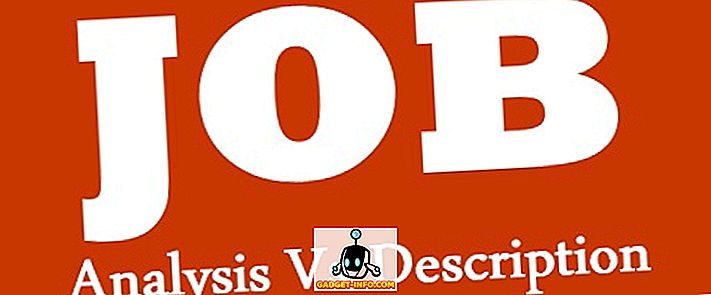Ако сте били на сајтовима као што је ИоуТубе док користите нови сјајни Виндовс 8 рачунар који ради на ИЕ 11, можда сте наишли на веома неугодно питање где се прегледник руши или замрзава без очигледног разлога. Заправо, то се углавном односи на ИЕ 11 јер сам имао неколико клијената који се жале да се прегледник руши и на Виндовс 7.
Интернет Екплорер и Фласх раде сасвим добро заједно, али са издавањем ИЕ 11 и одређеним проблемима са најновијим верзијама фласх-а, дошло је до много више рушења и замрзавања него што бисте желели да решите. Ако имате проблема на одређеном сајту као што је ИоуТубе, постоји лако решење. Ако је то више општи проблем, мораћете да решите још неке проблеме. Прочитајте даље да бисте сазнали како можемо да радимо заједно флеш и ИЕ 11 заједно.
ИоуТубе замрзавање у ИЕ 11

Прво ћу почети са проблемима са програмом ИоуТубе / Фласх / ИЕ 11 јер сам највише чуо од својих клијената. Чини се да се то дешава на Виндовс 7 и Виндовс 8 / 8.1 на почетној страници или док гледате одређене видео записе. У основи постоје двије опције које морате пробати и ријешити овај проблем.
1. Пребаците се на ХТМЛ5 Плаиер на ИоуТубе-у - Не могу сви видео записи да се репродукују користећи новији ХТМЛ5 плаиер на ИоуТубе-у, али много тога може. Можете да подразумевате да ИоуТубе плејер користи ХТМЛ5, ако је могуће, тако што ћете отићи на ХТМЛ5 страницу за пријаву:
//ввв.иоутубе.цом/хтмл5
Прво, морате да користите компатибилни прегледач. ИЕ 11 је компатибилан и требало би да видите низ зелених квачица које означавају ово.
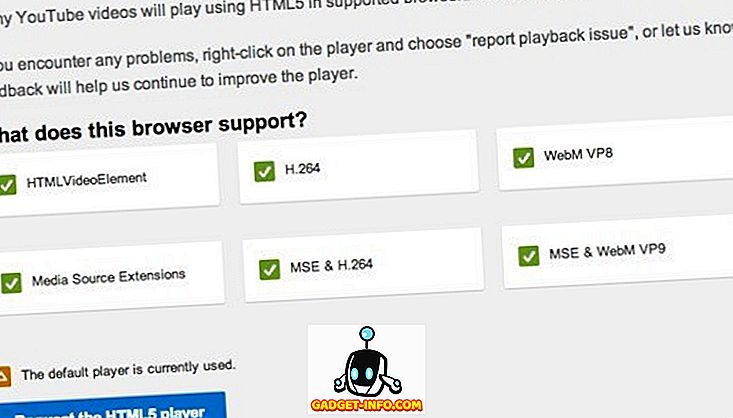
На дну ћете видети дугме Захтјев ХТМЛ5 играча . Идите и кликните на то и сада ће прегледач подразумевано подесити ХТМЛ5 плејер уместо подразумеваног. Међутим, ово није решило проблем за све и пошто није могуће репродуковати све видео снимке на ИоуТубе-у помоћу ХТМЛ5 плејера, и даље ћете имати проблема са замрзавањем и рушењем. Ипак је добра идеја да то ипак омогућите.
2. Омогућите АцтивеКс филтрирање - нећу улазити у детаље, али омогућавање АцтивеКс филтрирања ће блокирати одређене интерактивне садржаје и апликације у претраживачу. По подразумеваној вредности је онемогућен, али омогућавање га поправља проблем замрзавања на ИоуТубе-у. Можете да је оставите омогућеним за друге локације, али имајте на уму да то може да доведе до тога да се игра или видео не учита исправно. Вероватно нећете наићи на то питање, али ако то учините, можете га поново искључити.
Да бисте омогућили АцтивеКс филтрирање, притисните тастер АЛТ на тастатури док је ИЕ 11 отворен, а затим кликните на Тоолс и само кликните на АцтивеКс филтрирање .
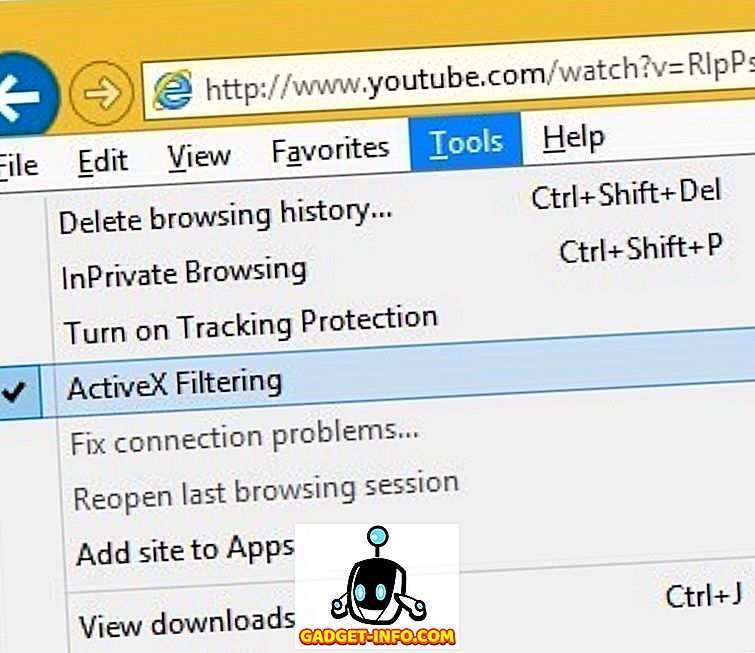
Ако се вратите и поново кликнете на Алатке, видећете да ће имати чек поред њега, што значи да је сада омогућен. Поново покрените прегледач и покушајте поново да посетите ИоуТубе и видите да ли се проблем појављује.
Поправи опште проблеме са Фласх-ом
Ако имате проблема са блицом на другим сајтовима као што су Фацебоок или другде, горе наведена решења можда неће радити или можда немате опцију. Такође, омогућите АцтивеКс филтрирање може бити неугодно јер може блокирати садржај на другим локацијама. У том случају још увијек постоје кораци које можете подузети да бисте ријешили проблем.
Вратите Фласх на претходну верзију
Ако сте почели да имате овај проблем након инсталације најновије верзије програма Адобе Фласх, можда ћете морати да се вратите на претходну верзију. Неколико клијената је пријавило инсталирање најновије верзије фласх-а и затим доживјело падове. Међутим, пре него што се вратите на претходну верзију, проверите да ли имате апсолутно најновију верзију јер је Адобе свестан проблема и вероватно ће објавити поправку, тако да ако немате најновију верзију, прво треба да је надоградите на најновију верзију и вратите се на претходну верзију само ако то не ради.
Можете пратити Адобеов водич за инсталирање старије верзије Фласх-а, која вас води кроз процес корак по корак. Онда ћете морати да посетите страницу Фласх Плаиер Арцхиве и померите се до следећег уноса:
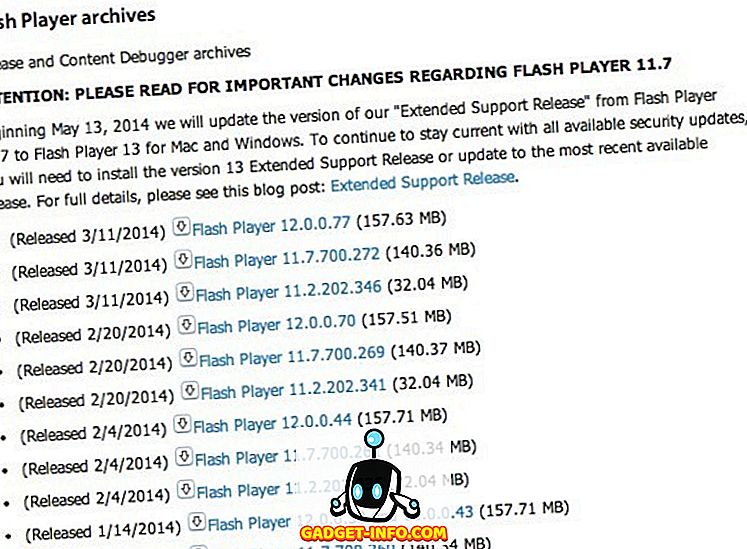
Пре него што то урадите, желите да проверите коју верзију фласх-а сте инсталирали. То можете урадити тако што ћете кликнути на икону зупчаника у горњем десном углу и кликнути на Манаге адд-онс .
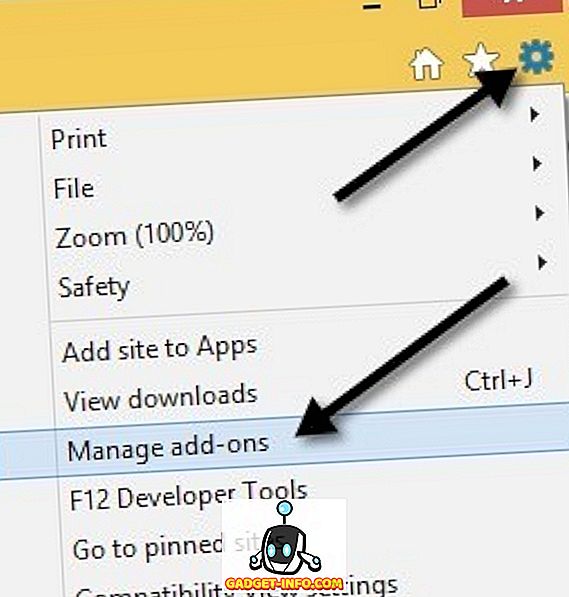
Сада кликните на Тоолбарс и Ектенсионс и требало би да видите Схоцкваве Фласх Објецт на листи. Ако га не видите, морате да отворите веб страницу која има стварни садржај блица. Можете посетити ову страницу пре него што пређете на дијалог за управљање додацима:
//хелпк.адобе.цом/фласх-плаиер.хтмл
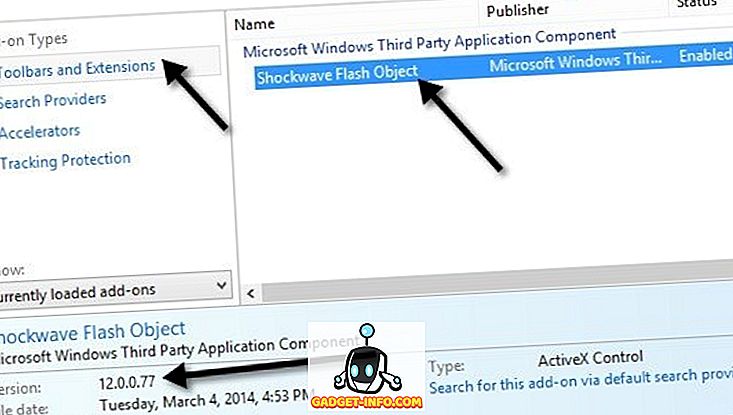
Видјет ћете фласх верзију у одјељку на дну. Сада можете скинути старију верзију са странице архиве након што деинсталирате тренутну верзију, наравно.
Искључите Енханцед Протецтед Моде
ИЕ 11 у оперативним системима Виндовс 7 и Виндовс 8 садржи подразумевану функцију Енханцед Протецтед Моде (Побољшани заштићени режим). У оперативном систему Виндовс 8.1 то је заправо онемогућено и то је зато што је изазвало много проблема. Можете проверити да ли је онемогућен тако што ћете поново отићи на икону зупчаника, али овог пута кликом на Интернет опције .

Кликните на картицу Адванцед ( Додатно), а затим се померите надоле до доњег дела листе. Тамо ћете видети опцију која се зове Енабле Енханцед Протецтед Моде . Уверите се да није означена. Побрините се да поново покренете ИЕ 11, а затим дајте сајтовима који вријеђају покушај поново.
Поставке приказа компатибилности
Такође можете покушати да додате сајт који узрокује проблеме опцији за преглед компатибилности у ИЕ 11. Чини се да то решава проблем за одређене кориснике на одређеним локацијама. Да бисте то урадили, кликните на икону зупчаника и изаберите Подешавања приказа компатибилности .
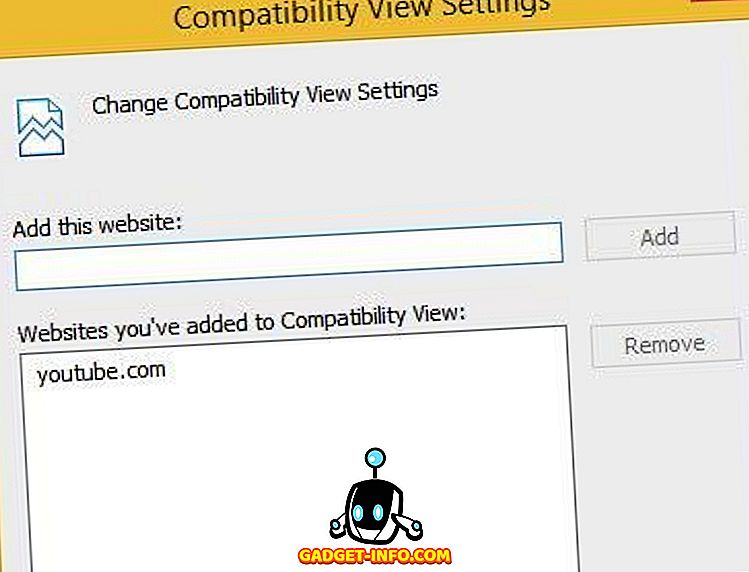
Идите и укуцајте име веб сајта као што је иоутубе.цом или било који сајт који узрокује пад ИЕ 11 или замрзавање. То није сигурно решење, али помаже.
Онемогући Адобе Фласх
У крајњем случају, можете покушати да онемогућите Адобе Фласх. Очигледно, недостатак је у томе што нећете моћи да видите Фласх садржај, али можда је у реду на сајтовима који аутоматски подржавају ХТМЛ5, као што је ИоуТубе, итд. Такође може бити случај да вам заиста није стало до флеш садржај на одређеном сајту, али једноставно не желите да ИЕ 11 настави са падом и смрзавањем, у том случају потпуно искључивање блица би било најбоља опција.
Да бисте то урадили, следите горенаведена упутства која сам показао за проналажење верзије фласх инсталиране на вашем систему (кликните на икону зупчаника, кликните на Манаге адд-онс).
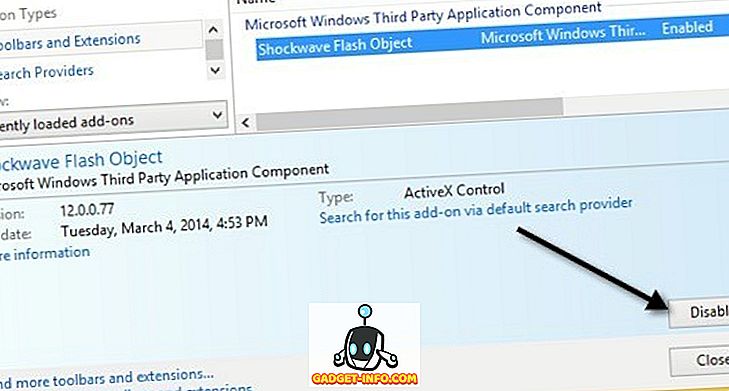
Видећете дугме Дисабле у доњем десном углу. Ја лично не бринем за бљесак и никада ми није био потребан, тако да га држим искљученим. Са онемогућеним блицем, не морате више бринути ни о ИЕ 11 замрзавању. Ако сте пронашли друго решење или решили овај проблем, слободно га поставите у коментарима. Уживати!